规划和配置连接器
Microsoft 365 连接器与 Microsoft Teams 和 Microsoft 365 组一起使用,使所有成员能够更轻松地保持同步并快速接收相关信息。
如果团队权限允许,团队的任何成员都可以使用连接器将其团队连接到常用云服务,并且所有团队成员都会收到来自该服务的活动通知。 任何具有添加或删除权限的团队成员都可以修改。
在 Teams 中启用或禁用连接器
Microsoft Teams 和 Exchange 使用相同的连接器模型,这样你就可以在两个平台中使用相同的连接器。
管理员可以使用 Exchange Online PowerShell 启用或禁用整个租户或特定组邮箱的连接器,从而影响该租户或邮箱中的所有用户。 无法对少数特定用户禁用。
若要启用或禁用连接器,请在 Exchange Online PowerShell 中执行以下命令:
若要为 Teams 启用连接器,请执行以下命令:
Set-OrganizationConfig -ConnectorsEnabled:$trueSet-OrganizationConfig -ConnectorsEnabledForTeams:$trueSet-OrganizationConfig -ConnectorsActionableMessagesEnabled:$true
要禁用租户的连接器:
Set-OrganizationConfig -ConnectorsEnabled:$false。要禁用租户的可操作消息:
Set-OrganizationConfig -ConnectorsActionableMessagesEnabled:$false。
为组织发布连接器
如果希望自定义连接器仅对组织中的用户可用,可以将自定义连接器应用上传到组织的应用目录。
上传应用包后,最终用户可以从组织的应用目录安装连接器,并且可以在团队中配置和使用连接器。
若要在团队或频道中使用连接器,请执行以下操作:
从频道右上角打开“更多选项”菜单。
从菜单中选择“连接器”
在“连接器页面”中,找到或搜索所需的连接器应用。
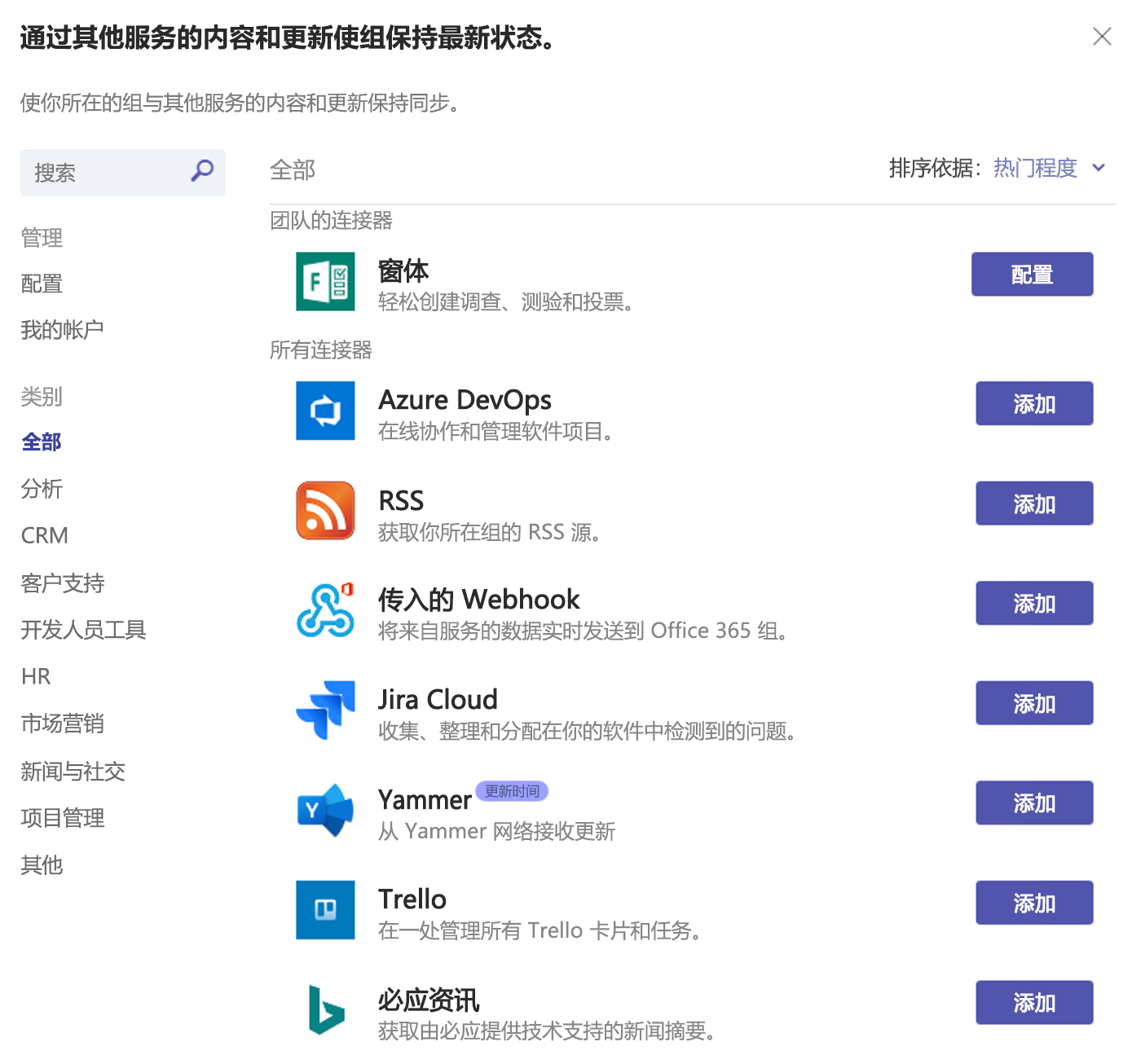
单击“添加”以使用连接器,根据需要配置所选连接器。
更新连接器的 URL
Teams 连接器正在转换为新的 URL 以增强安全性。 在转换期间,你将收到更新配置的连接器的通知。 尽早更新连接器,以防止对连接器服务造成任何中断。
若要更新连接器,请执行以下承租人:
- 在连接器配置页面中,检查配置的连接器旁边是否有“需要注意”消息。
- 若要重新创建传入 Webhook 连接器的连接,请选择“更新 URL”并使用生成的 Webhook URL。
- 对于其他连接器类型,请删除连接器并重新创建连接器配置。 将显示“URL 是最新”消息。